Cara Mudah Menghapus Riwayat Password di Google Chrome 2025: Panduan Lengkap
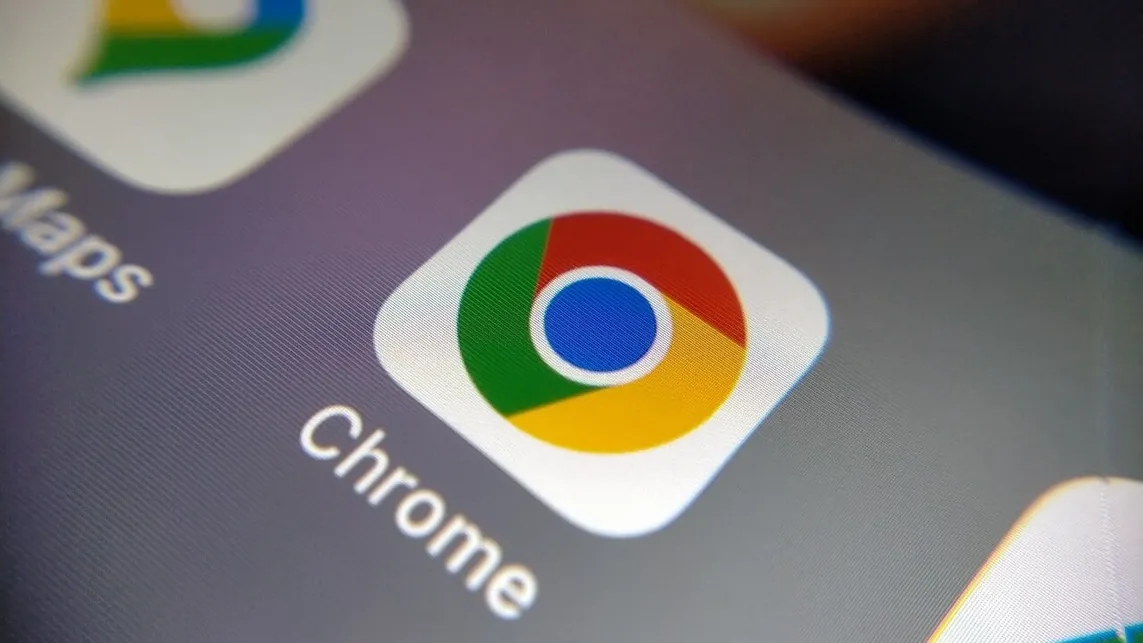
Google Chrome adalah salah satu peramban web paling populer di dunia, digunakan oleh jutaan pengguna untuk menjelajahi internet, menyimpan kata sandi, dan mengelola data pribadi. Namun, menyimpan kata sandi di peramban bisa menjadi risiko keamanan jika perangkat Anda diakses orang lain atau jika Anda ingin menjaga privasi. Menghapus riwayat kata sandi di Google Chrome adalah langkah penting untuk melindungi data sensitif Anda. Artikel ini akan memandu Anda secara lengkap tentang cara menghapus kata sandi yang tersimpan di Google Chrome pada tahun 2025, baik di perangkat desktop maupun mobile, serta tips tambahan untuk meningkatkan keamanan daring.
Untuk menghapus kata sandi di Google Chrome pada komputer, langkah-langkahnya cukup sederhana. Pertama, buka peramban Chrome dan klik ikon tiga titik di pojok kanan atas untuk membuka menu. Pilih opsi Settings atau Pengaturan. Di dalam menu pengaturan, gulir ke bawah dan klik Passwords atau Kata Sandi yang biasanya berada di bawah kategori Autofill. Anda akan melihat daftar situs web beserta nama pengguna dan kata sandi yang tersimpan. Untuk menghapus kata sandi tertentu, cari situs yang diinginkan, klik ikon tiga titik di sampingnya, lalu pilih Remove atau Hapus. Jika Anda ingin menghapus semua kata sandi sekaligus, Anda dapat menggunakan opsi Clear Browsing Data di menu Privacy and Security dan centang opsi Passwords and other sign-in data.
Pada perangkat mobile, seperti ponsel Android atau iPhone, prosesnya hampir serupa. Buka aplikasi Chrome, ketuk ikon tiga titik di pojok kanan atas (atau bawah untuk iPhone), lalu masuk ke Settings dan pilih Passwords. Anda akan melihat daftar kata sandi yang tersimpan. Ketuk situs yang ingin dihapus, lalu pilih opsi Delete atau Hapus. Untuk menghapus semua kata sandi, Anda juga bisa masuk ke pengaturan privasi dan memilih Clear Browsing Data dengan mencentang opsi kata sandi. Pastikan Anda yakin sebelum menghapus, karena tindakan ini tidak dapat dibatalkan kecuali kata sandi telah disinkronkan dengan akun Google Anda.
Selain menghapus kata sandi, penting untuk memahami fitur sinkronisasi Chrome. Jika Anda mengaktifkan sinkronisasi dengan akun Google, kata sandi yang dihapus dari satu perangkat juga akan dihapus dari semua perangkat lain yang tersinkronkan. Namun, jika Anda hanya ingin menghapus kata sandi dari perangkat tertentu tanpa memengaruhi perangkat lain, pastikan untuk mematikan sinkronisasi terlebih dahulu melalui pengaturan akun. Anda juga dapat memeriksa apakah kata sandi masih tersimpan di Google Password Manager dengan mengunjungi situs passwords.google.com.
Untuk meningkatkan keamanan, pertimbangkan untuk menggunakan pengelola kata sandi pihak ketiga, seperti LastPass atau 1Password, yang menawarkan enkripsi lebih kuat dan fitur keamanan tambahan. Selain itu, aktifkan autentikasi dua faktor (2FA) untuk akun penting Anda dan hindari menyimpan kata sandi di peramban jika Anda menggunakan perangkat bersama. Secara berkala, periksa pengaturan keamanan Chrome untuk memastikan tidak ada kata sandi yang tersimpan tanpa sepengetahuan Anda, terutama jika Anda sering login di perangkat umum.
Menghapus riwayat kata sandi di Google Chrome adalah langkah kecil namun signifikan untuk menjaga privasi dan keamanan data Anda. Dengan mengikuti panduan ini, Anda dapat mengelola kata sandi dengan lebih baik dan mengurangi risiko penyalahgunaan data. Pastikan untuk selalu memperbarui peramban Anda ke versi terbaru untuk mendapatkan fitur kesecurityan terkini, dan jadilah pengguna internet yang cerdas dengan menjaga kebiasaan keamanan daring yang baik.
















